文章详情页
win11查看开机启动项教程
开机启动项会影响我们的开机速度,一些软件会默认开机启动,那么win11怎么查看开机启动项呢,其实只要打开任务管理器就可以了。
win11查看开机启动项教程:1、首先右键任务栏中的“开始菜单”
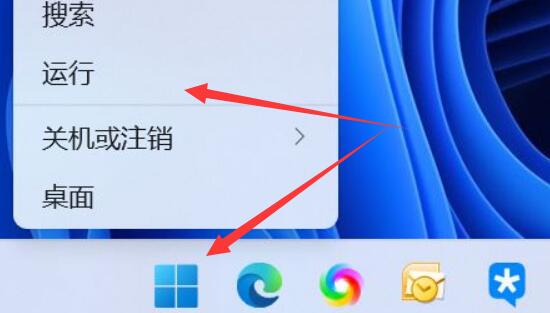
2、接着打开右键菜单的“任务管理器”
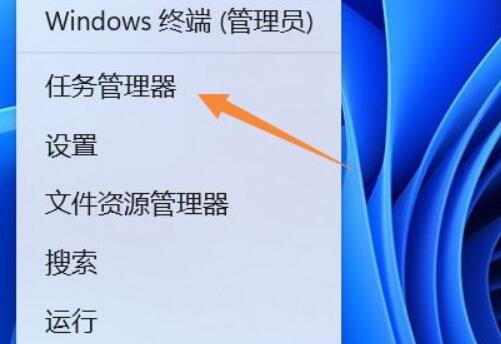
3、然后点击上边栏的“启动”选项。
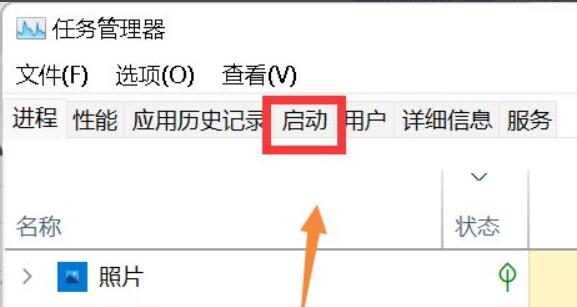
4、随后在“状态”下就可以查看启动项状态了。
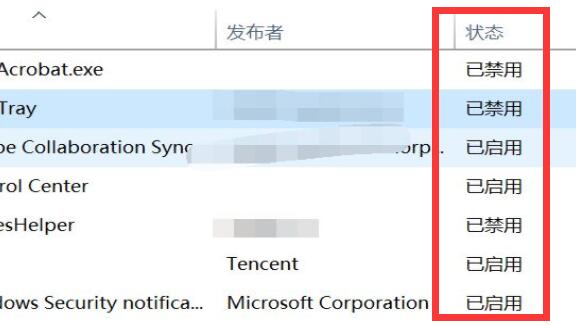
5、如果想要修改启动项,只要选中应用程序,点击右下角按钮即可。
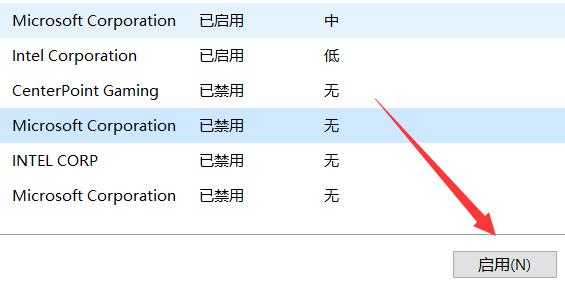
相关文章:开机启动项关闭教程
建议大家将不重要的软件都设置为不开机启动。
以上就是win11查看开机启动项教程的全部内容,望能这篇win11查看开机启动项教程可以帮助您解决问题,能够解决大家的实际问题是好吧啦网一直努力的方向和目标。
相关文章:
排行榜
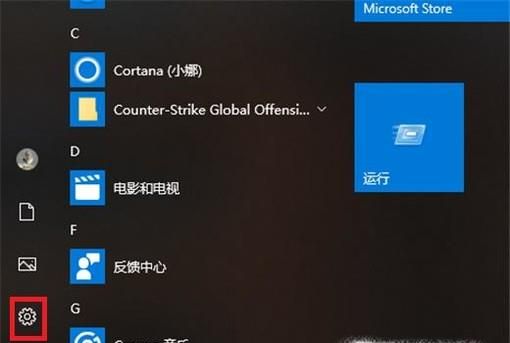
 网公网安备
网公网安备